Cara Memigrasi Postingan di WordPress dengan Gambar yang Disorot
Diterbitkan: 2020-02-24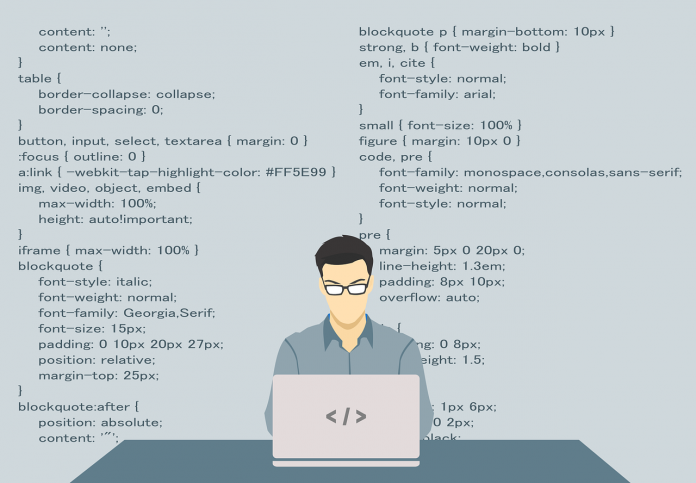
Terakhir diperbarui - 8 Juli 2021
Apakah Anda ingin memigrasikan posting di WordPress bersama dengan gambar unggulan dan tidak tahu caranya? Dalam tutorial ini kami akan menjelaskannya dalam beberapa langkah sederhana. Baca terus!
Pada kesempatan tertentu kami mungkin hanya perlu memindahkan kiriman dari satu halaman web ke halaman web lainnya, misalnya karena telah didesain ulang dan entri adalah satu-satunya hal yang dapat dipulihkan dari web lama. Jika Anda berada dalam situasi ini, ada kemungkinan Anda telah mencoba melakukan migrasi dan mengalami masalah seperti gambar yang belum dimigrasikan atau gambar yang belum dipindahkan dari server. Jangan khawatir! Ini lebih sederhana daripada yang terlihat jika Anda tahu langkah apa yang harus diambil, dan saya akan menjelaskannya kepada Anda dalam tutorial ini. Mari kita mulai!
Bagaimana Cara Memigrasi Entri WordPress dengan Gambar Unggulan?
Untuk melakukan prosesnya, kami akan menggunakan alat untuk mengekspor / mengimpor yang disediakan oleh WordPress dan diinstal secara default, bersama dengan 2 plugin:
- Ekspor Media dengan Konten yang dipilih
- Unggah Gambar Otomatis
Plugin ini ada di repositori WordPress sehingga Anda dapat mengunduhnya langsung dari sana. Tutorial ini telah diuji hingga WordPress versi 4.9.8 dan plugin telah bekerja dengan benar dan tanpa masalah.
Mempersiapkan Migrasi Posting di WordPress
Untuk memulai migrasi, kita harus memiliki halaman web lama kita dengan entri yang ingin kita ekspor, dan tentu saja, halaman baru tempat kita ingin mengimpornya. Juga akan lebih mudah untuk menghindari kejutan dan kemungkinan kesalahan, membuat di halaman baru pengguna yang sama yang telah menulis entri di halaman lama. Sebagai aturan umum, tidak akan ada banyak, jadi itu bukan tugas yang rumit. Kami akan masuk ke detail pada titik ini nanti.
Langkah 1: Instal plugin “Ekspor Media dengan Konten yang dipilih”
Di halaman lama, di mana kami memiliki entri yang ingin kami ekspor, kami harus menginstal plugin "Ekspor Media dengan Konten yang dipilih". Kita hanya perlu menginstalnya; Anda tidak perlu mengonfigurasi pengaturan apa pun. Plugin ini diperlukan karena eksportir WordPress tidak mengekspor gambar yang disorot jika kami tidak memilih opsi untuk "mengekspor semua konten" (yang digunakan untuk memigrasi semua file di halaman web) dan dalam kasus kami, kami tidak ingin melakukannya ekspor semua konten tetapi Cukup tiketnya. Berkat plugin ini, ketika kami melakukan ekspor, gambar unggulan akan disertakan.
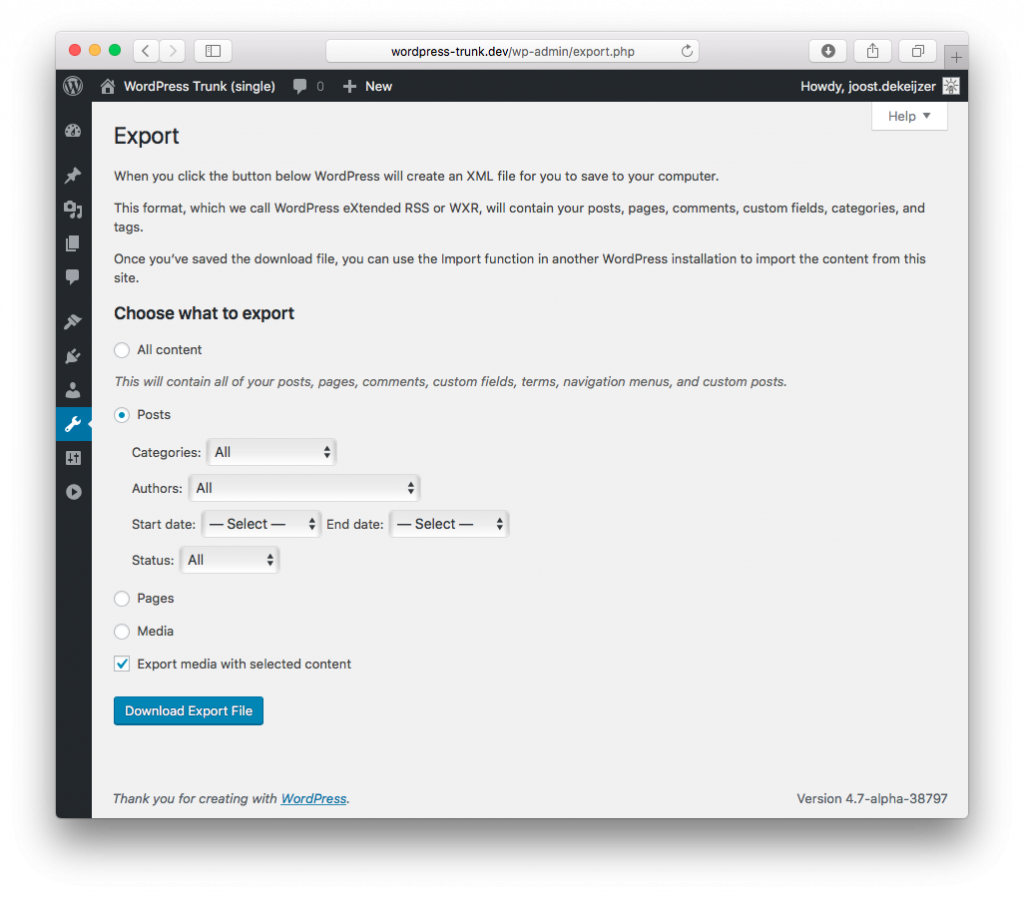
Langkah 2: Ekspor entri dengan WordPress
Setelah plugin terinstal, dengan 4 klik sederhana kita dapat mengekspor file yang akan berisi entri kita dan semua informasinya:
- Di dalam back office WordPress, akses Alat -> Ekspor
- Dalam opsi "Pilih apa yang akan diekspor" kami akan memilih "Tiket". Jika kita ingin mengekspor penulis tertentu atau periode waktu tertentu, kita harus menentukannya di opsi yang ditampilkan saat memilih entri. Jika kita ingin mengekspor semuanya, kita tidak perlu menyentuh pengaturan ini.
- Centang kotak "Ekspor media dengan konten yang dipilih".
- Klik tombol "Unduh file ekspor".
Langkah 3: Impor entri dengan WordPress
Setelah kami memiliki file .xml yang diekspor, kami dapat pergi ke situs web baru kami di mana kami ingin mengimpor posting. Di sana, kami melakukan langkah-langkah berikut:

- Di back office WordPress, kita mengakses Tools -> Import.
- Dari opsi yang ditawarkan, yang terakhir adalah pengimpor WordPress, karena pertama kali kemungkinan besar Anda belum menginstalnya, Anda hanya perlu mengklik untuk menginstalnya dan kemudian klik lagi pada "Jalankan importir".
- Pada layar berikutnya Anda meminta file impor, dan kami akan mengunggah file .xml yang telah kami ekspor dari WordPress lama kami. Setelah dipilih, kita klik "Unggah file dan impor".
- Pada langkah selanjutnya kita harus mengelola penulis entri. WordPress secara default akan membuat duplikat dari pengguna yang kami miliki di situs web kami sebelumnya dan memberi mereka posting yang mereka tulis., Tetapi menurut pengujian yang telah kami lakukan, ada kalanya hal-hal dapat hilang dan kami telah menemukan bahwa beberapa posting tidak diberikan kepada penulis yang benar. Oleh karena itu, saya sarankan Anda membuat pengguna di halaman baru, dan dalam langkah ini, hubungkan mereka secara manual. Seperti yang saya katakan, kita sudah harus membuat pengguna yang sama, dan di setiap drop-down kita akan menetapkan posting ke penulis yang sama. Setelah selesai, kita hanya perlu mencentang kotak "Unduh dan impor lampiran" dan kemudian klik tombol "Kirim". Tergantung pada volume entri itu akan memakan waktu lebih atau kurang.
- Setelah selesai, kami akan memiliki tiket yang diimpor dengan gambar yang disorot, meskipun kami masih memiliki satu langkah terakhir.
Langkah 4: Impor gambar entri ke situs web baru
Kami sudah memiliki tiket impor kami dengan gambar mereka, tetapi jika Anda melihat url itu masih menunjuk ke url lama. Untuk mengatasinya kita akan menggunakan plugin “Auto Upload Images”. Kami menginstalnya di halaman baru kami dan seperti yang terjadi dengan plugin sebelumnya, kami tidak perlu menyentuh pengaturan apa pun, menginstalnya dan pergi.
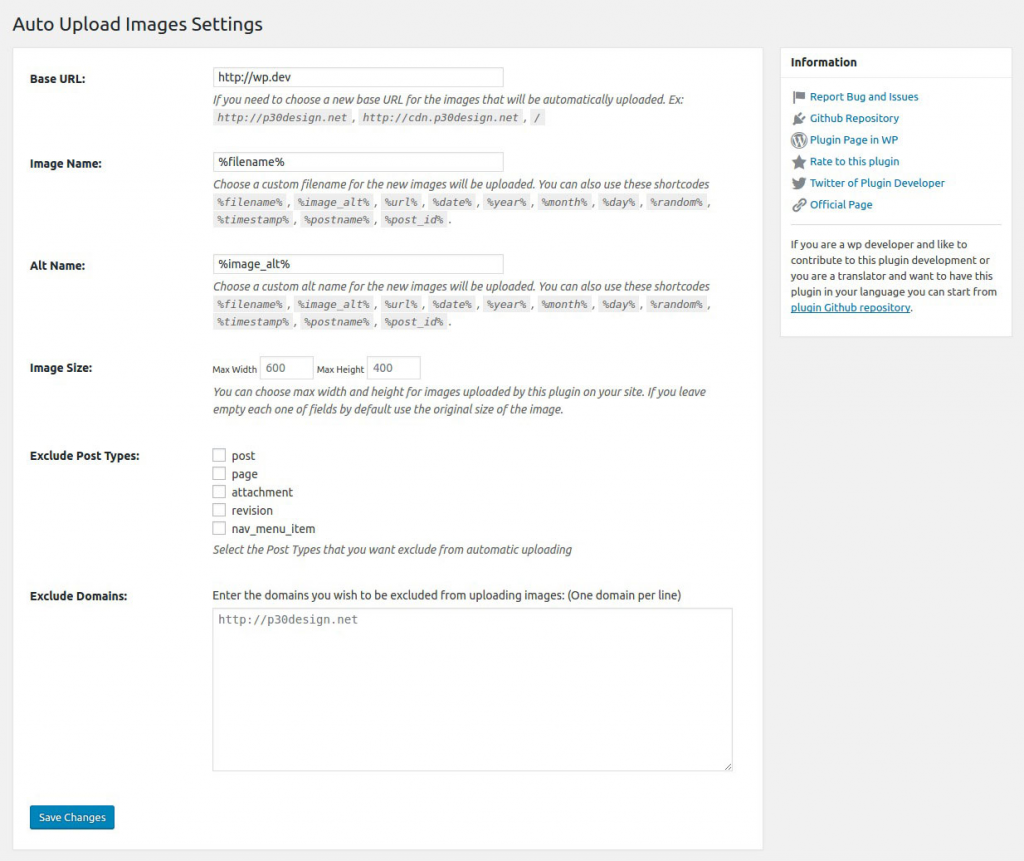
Untuk melakukan fungsinya dan mentransfer gambar, yang harus kita lakukan adalah mengedit posting dan menyimpannya kembali tanpa melakukan perubahan apa pun. Kami memerlukan langkah ini agar plugin dapat "bereaksi" dan memperbarui informasi terkait. Untuk menyederhanakan, kita dapat melakukannya dalam jumlah 50 posting setiap kali. Di back office WordPress, kami pergi ke "Entri" dan dari sana kami menggunakan alat untuk membuat perubahan massal, memilih "Edit". Kemudian kami mengklik kotak untuk memilih semua posting yang ditampilkan dalam tampilan dan kami mengklik tombol "terapkan". Kemudian kita simpan tanpa melakukan perubahan apapun. Kami ulangi prosesnya sampai semua entri telah diperbarui dan voila! Anda seharusnya sudah memiliki semua gambar yang ditransfer dengan benar.
Kesimpulan
Memigrasikan hanya posting dari satu halaman web ke halaman lain bisa menjadi tugas yang rumit karena tidak ada proses tunggal dan sederhana, tetapi kami telah melihat bahwa dengan bantuan 2 plugin kami telah mencapai tujuan dengan cara yang sederhana. Jika Anda memiliki pertanyaan atau masalah saat melakukan migrasi, ingatlah bahwa Anda dapat meninggalkan komentar di bawah entri ini. Dan jika Anda tidak punya waktu untuk melakukan proses ini atau proses migrasi lainnya. Semoga berhasil dengan situs web baru Anda!
Bacaan lebih lanjut
- Bagaimana cara menambahkan posting baru di WordPress?
- Mendorong lalu lintas ke halaman produk eCommerce dari posting blog
- Lebih lanjut tentang ID Posting di WordPress
